「每日小技能」在macOS中使用OBS同时录制声音和屏幕
Posted 窗边的小东
tags:
篇首语:本文由小常识网(cha138.com)小编为大家整理,主要介绍了「每日小技能」在macOS中使用OBS同时录制声音和屏幕相关的知识,希望对你有一定的参考价值。
点击蓝字 关注小东
如果在Windows中录制屏幕和声音是非常简单的,但由于macOS的限制,在macOS上录制屏幕不能同时录制声音,而OBS也不能直接拉取声音输出。本文是一个小方法来在macOS上同步录制声音和画面。
所需软件:OBS,Soundflower
步骤:
1.先下载安装OBS与Soundflower
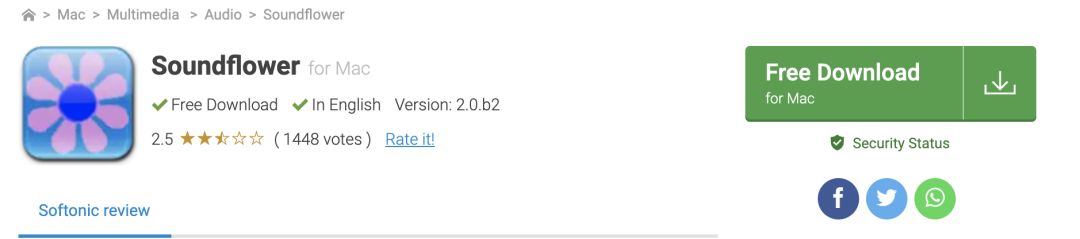
2.打开dmg文件进行安装
3.其实现在已经可以输出声音到OBS
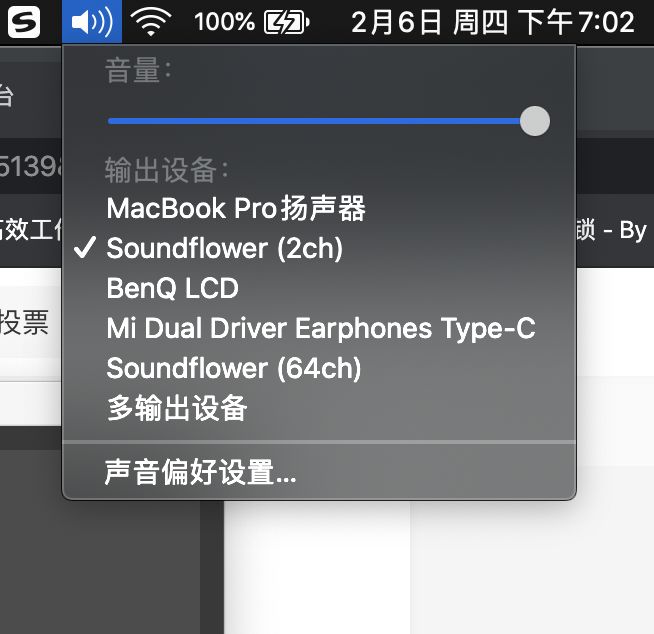
声音输出选择soundflower
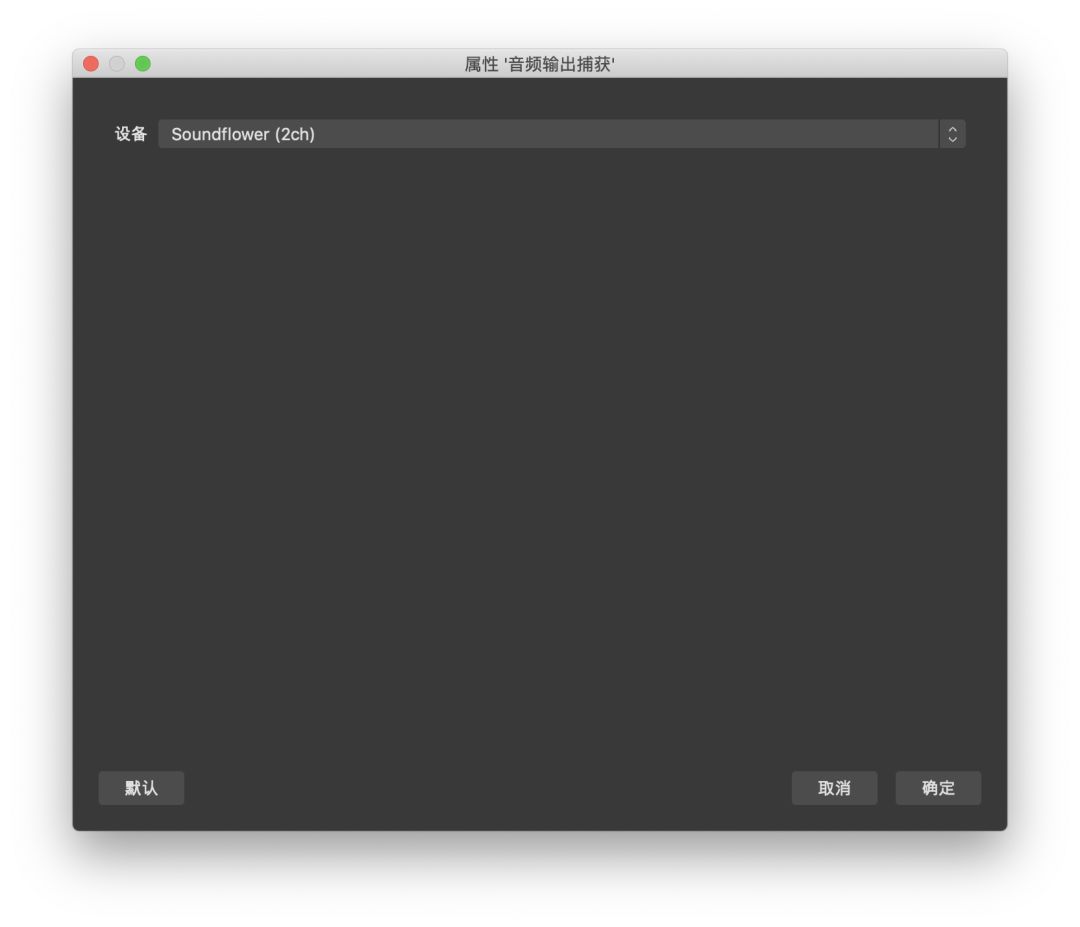
obs中添加音频输出捕获
选择soundflower
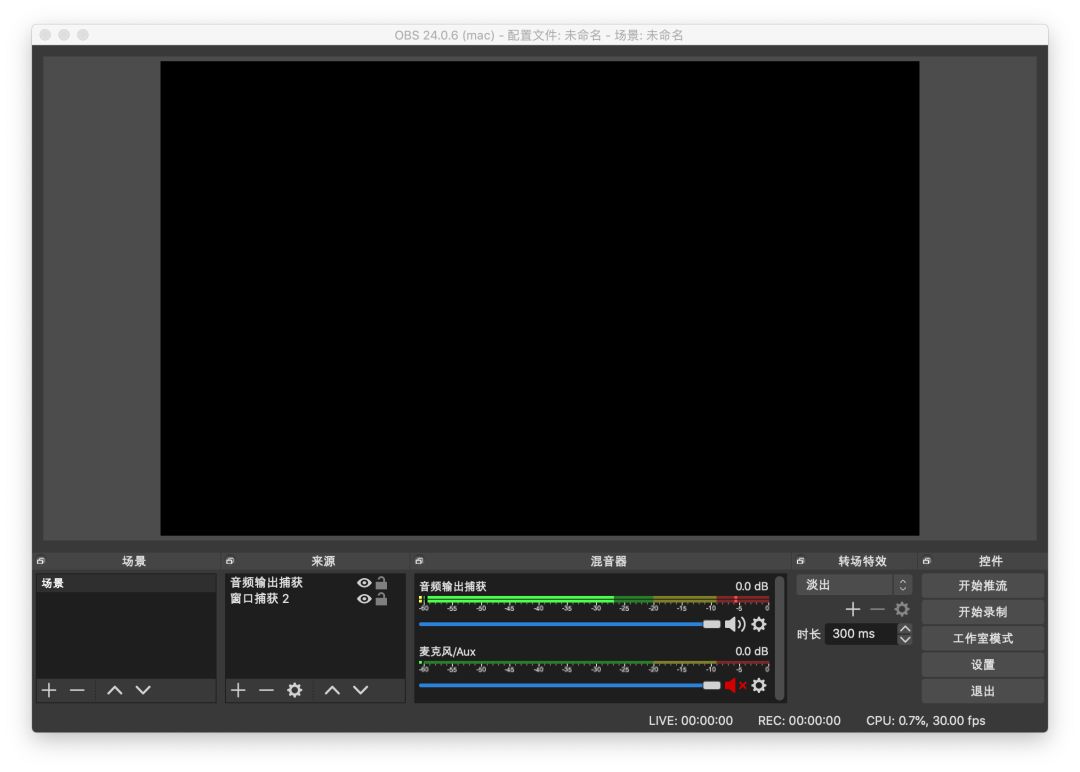
安装完soundflower已经可以在obs中进行视频和声音的同步录制,但是我们不能听到音频的输出,如果想要听到输出声音,那么就有第四步
4.打开实用工具中的音频MIDI设置(重要步骤)
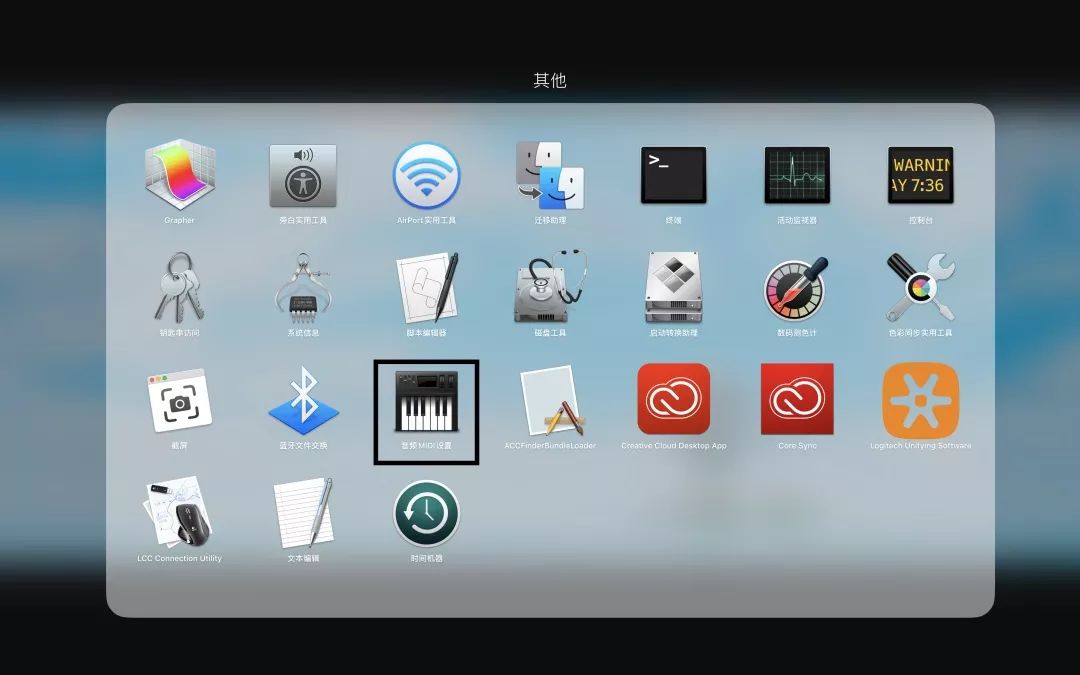
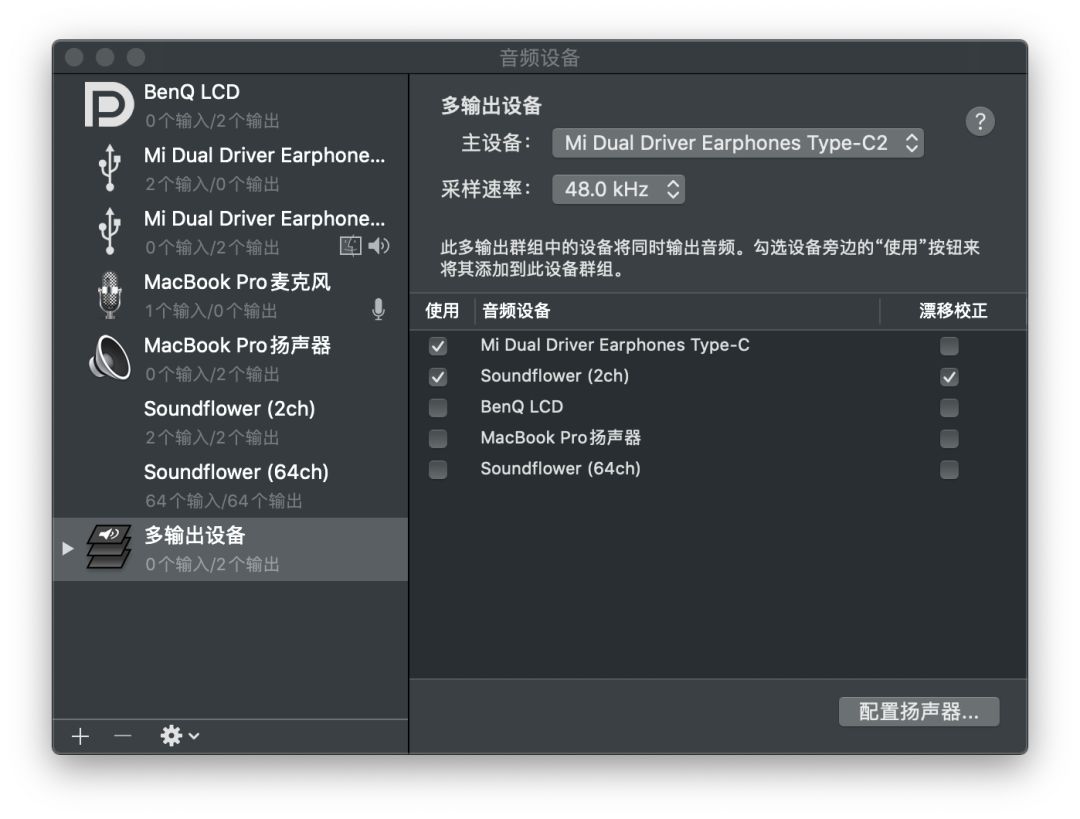
点击左下角的+号创建多输出设备
把输出的硬件和soundflower选中
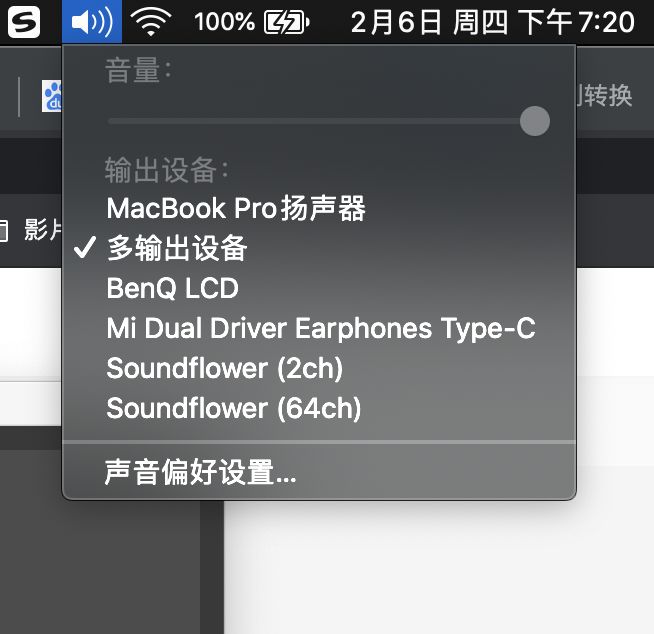
这时选中多输出设备
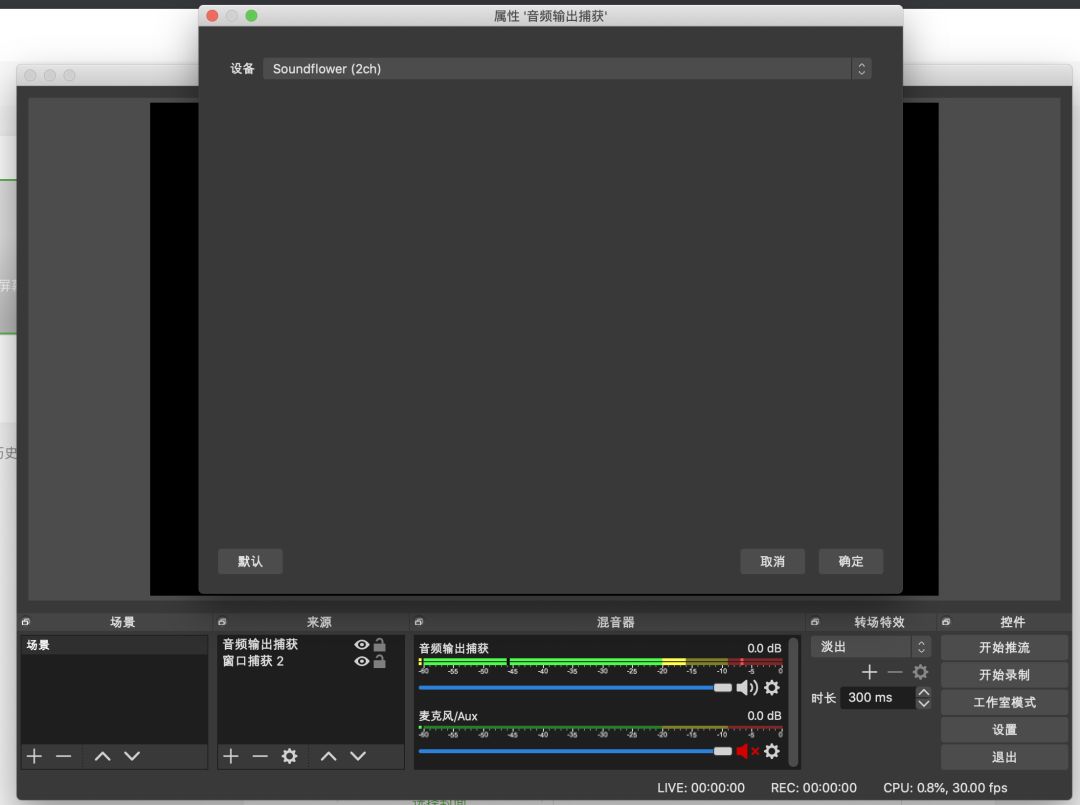
这时在obs中选择soundflower,扬声器和obs中就都有音频输出了
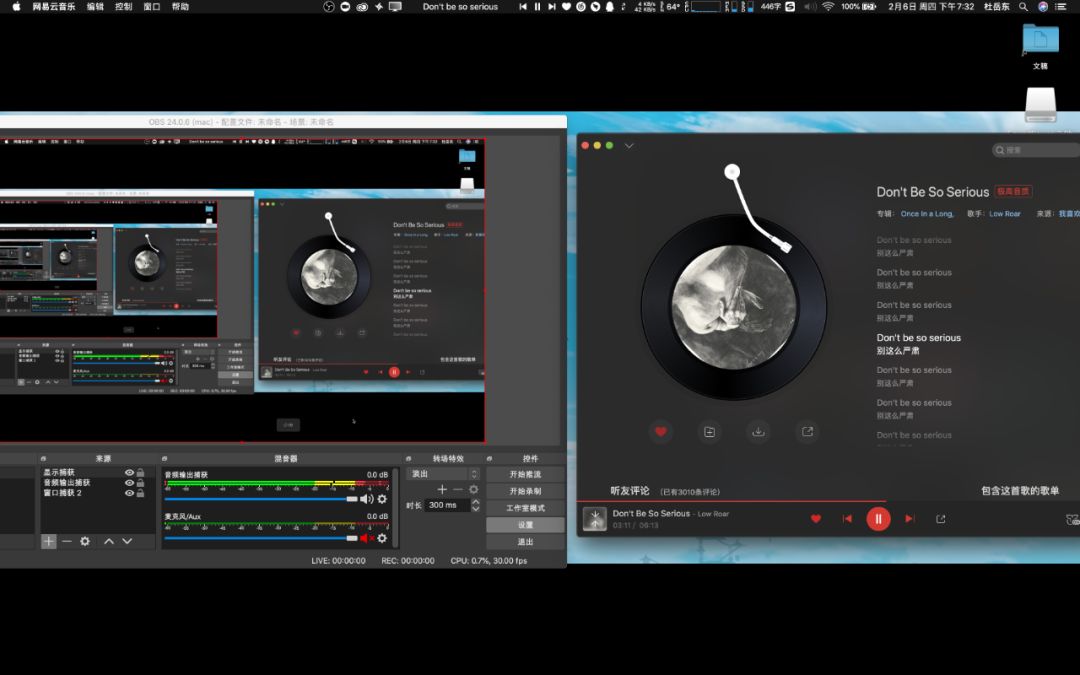
音乐播放测试
Tips
使用多输出设备时不能调节音量,只需要选择扬声器(硬件)输出,在扬声器(硬件)输出下调节音量,再返回选择多输出设备即可。
安装soundflower时可能安装失败,打开系统偏好设置-安全性与隐私-底部有一个允许,点击即可
下期预告:macOS10.15版本外置显示器开启hidpi(下图分辨率相同)
喜欢本篇内容请点个在看~
以上是关于「每日小技能」在macOS中使用OBS同时录制声音和屏幕的主要内容,如果未能解决你的问题,请参考以下文章
ubuntu/linux系统知识(25)ubuntu录屏软件含声音obs天下第一